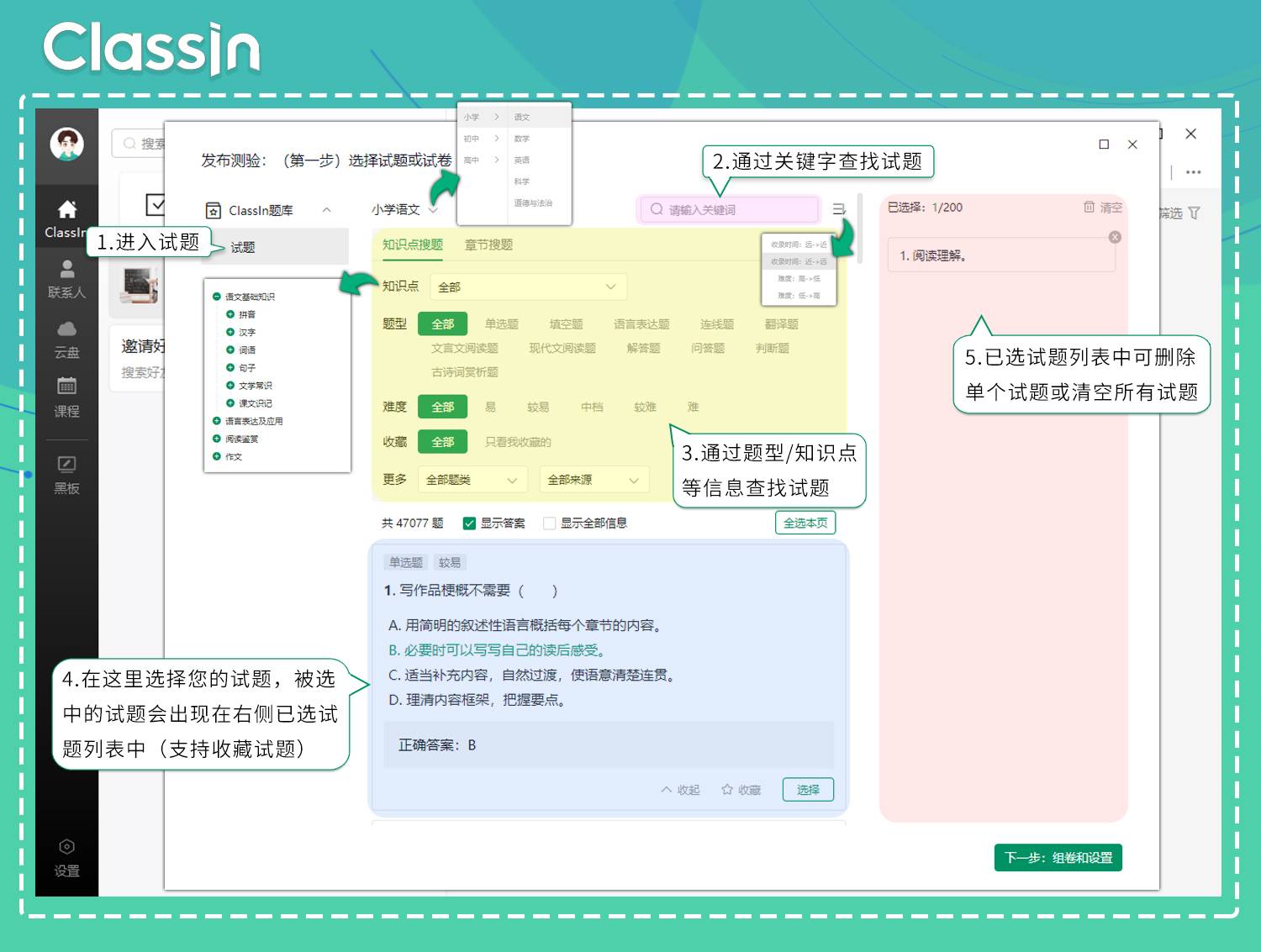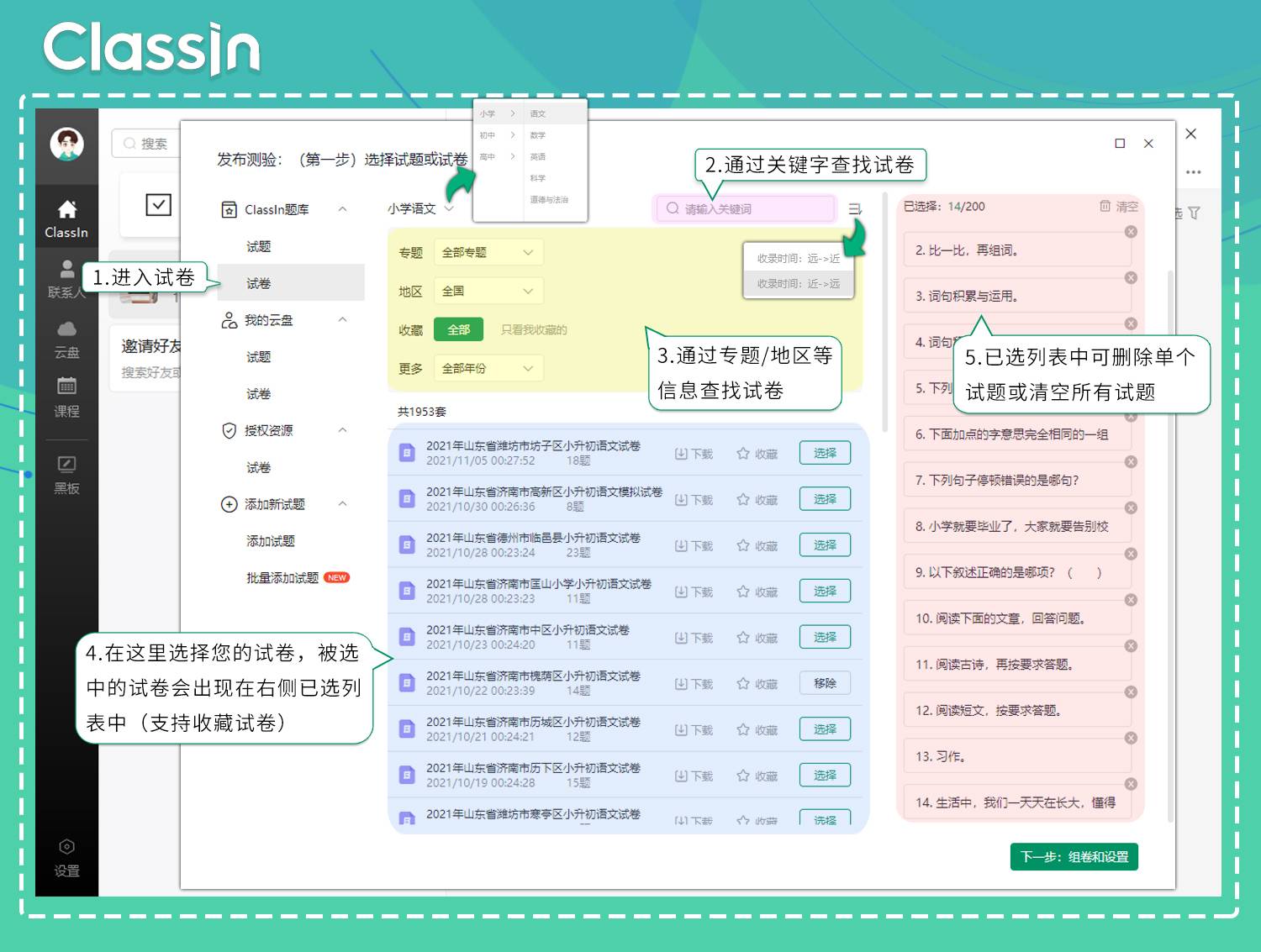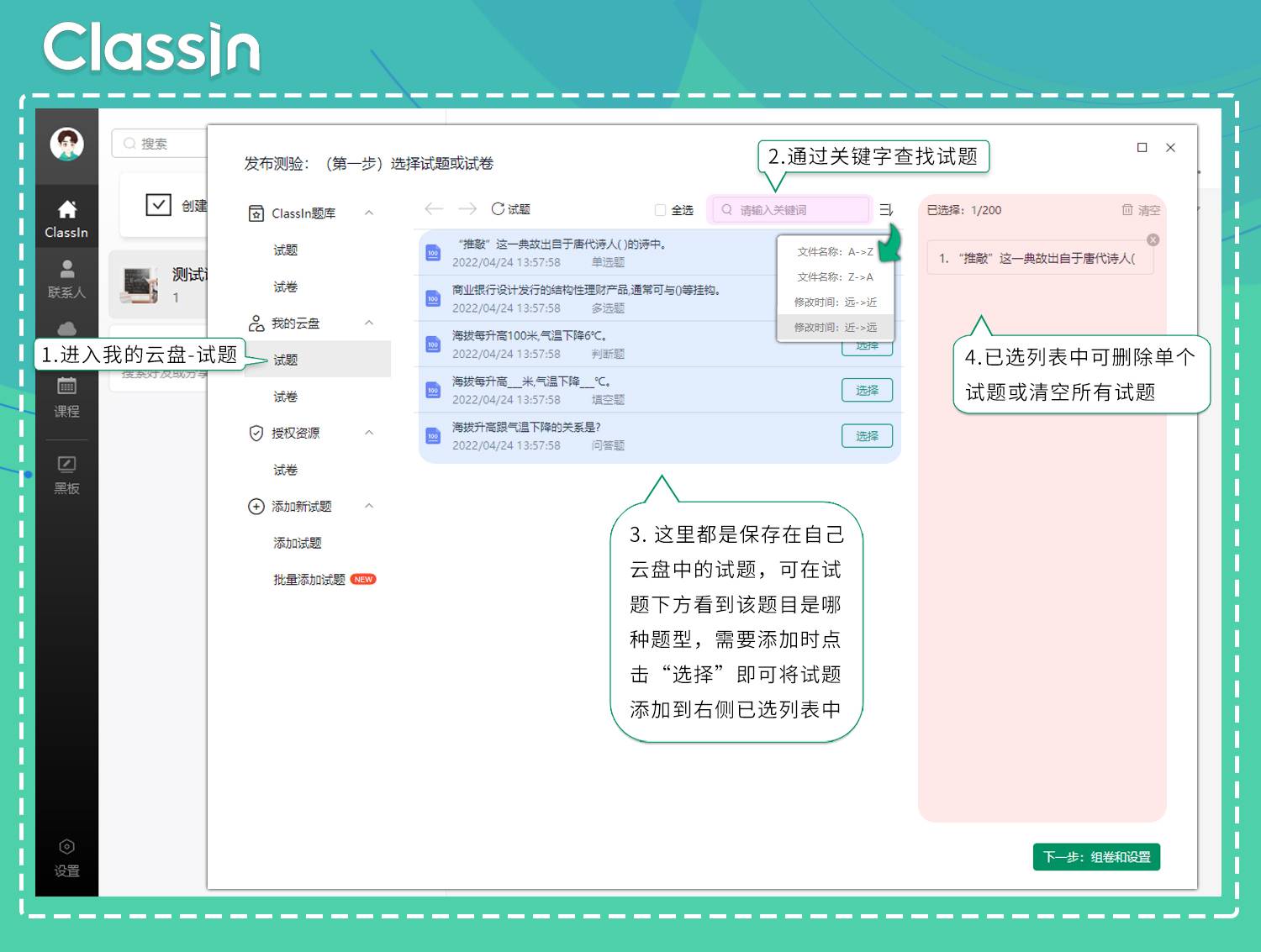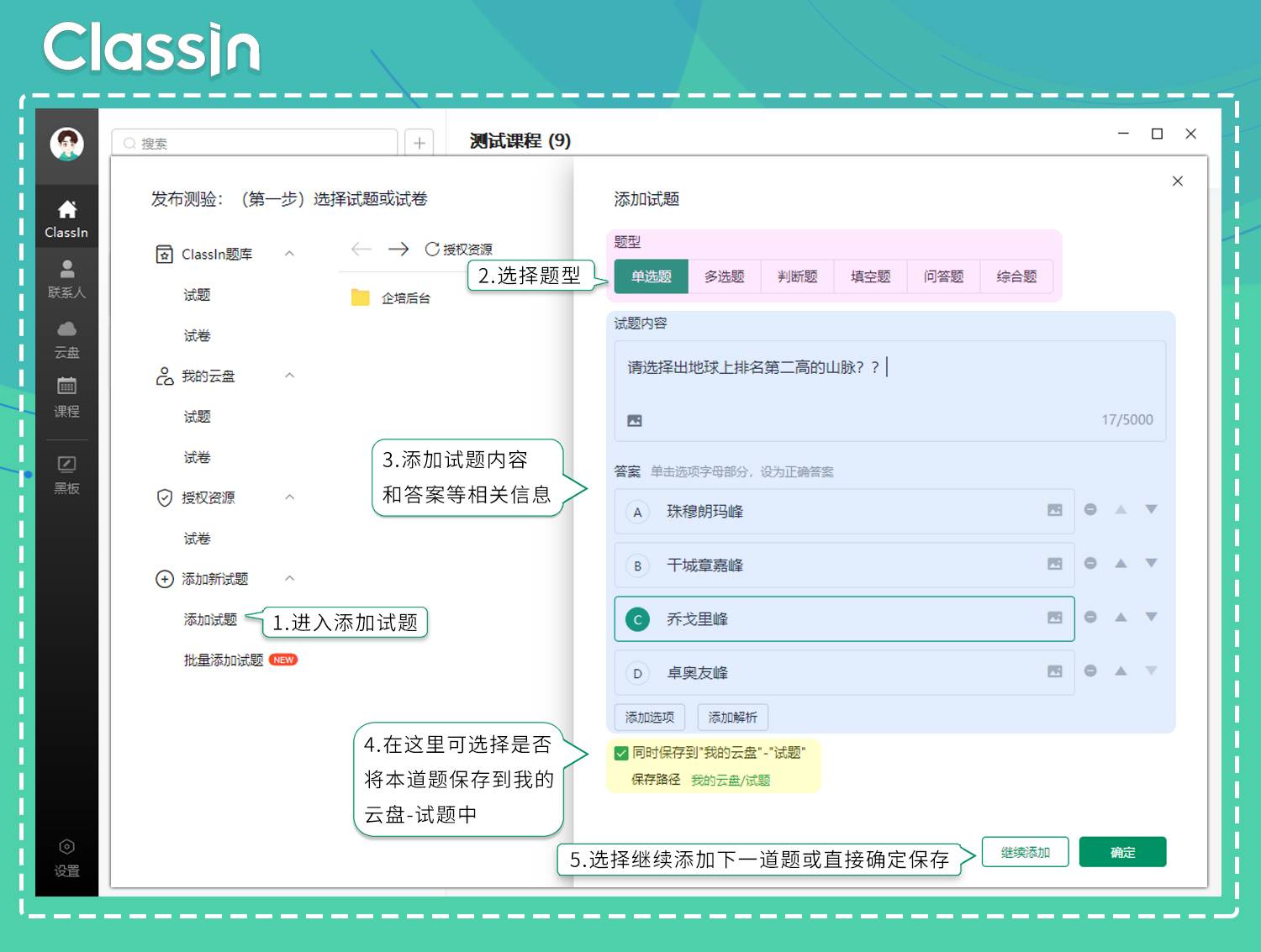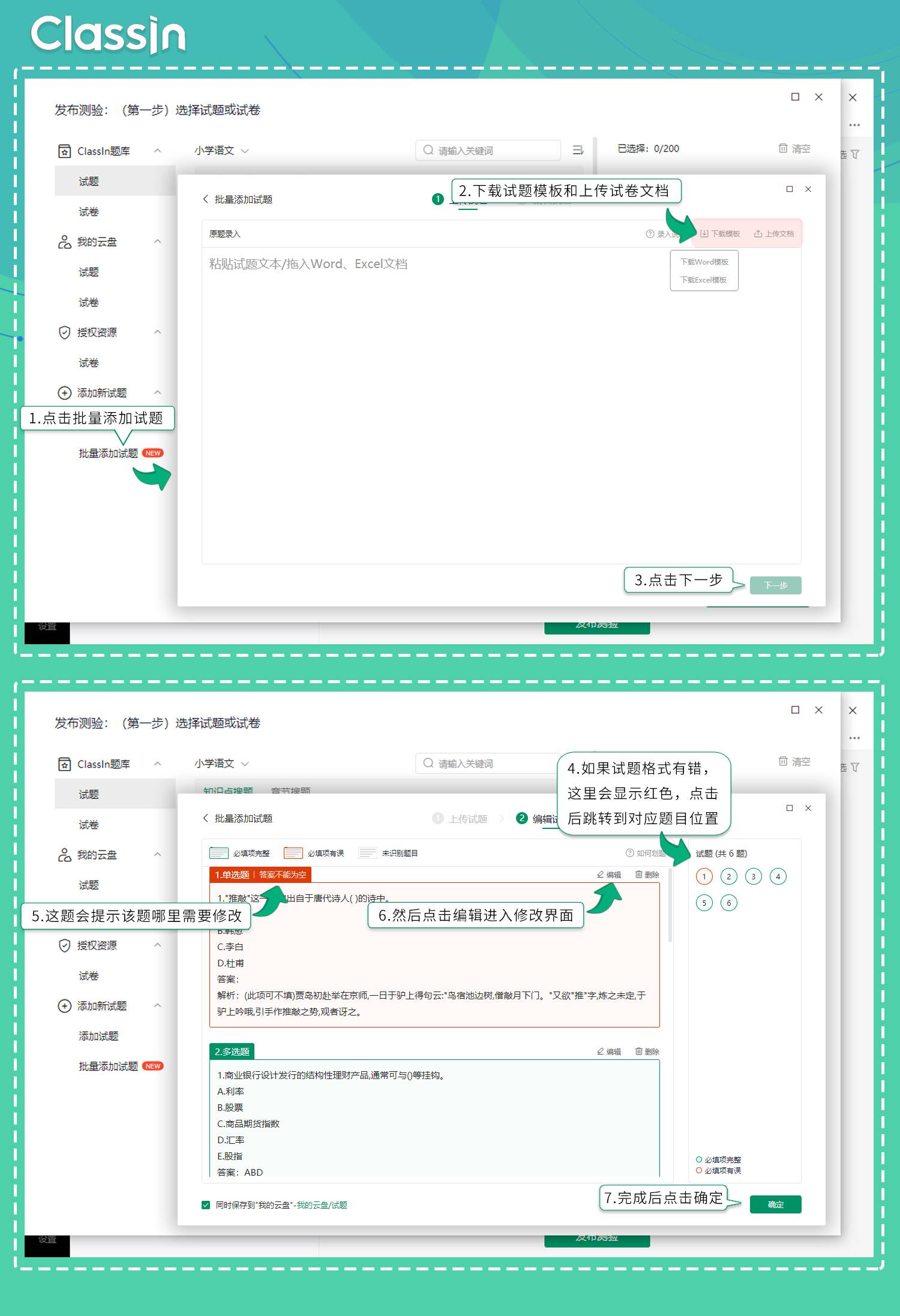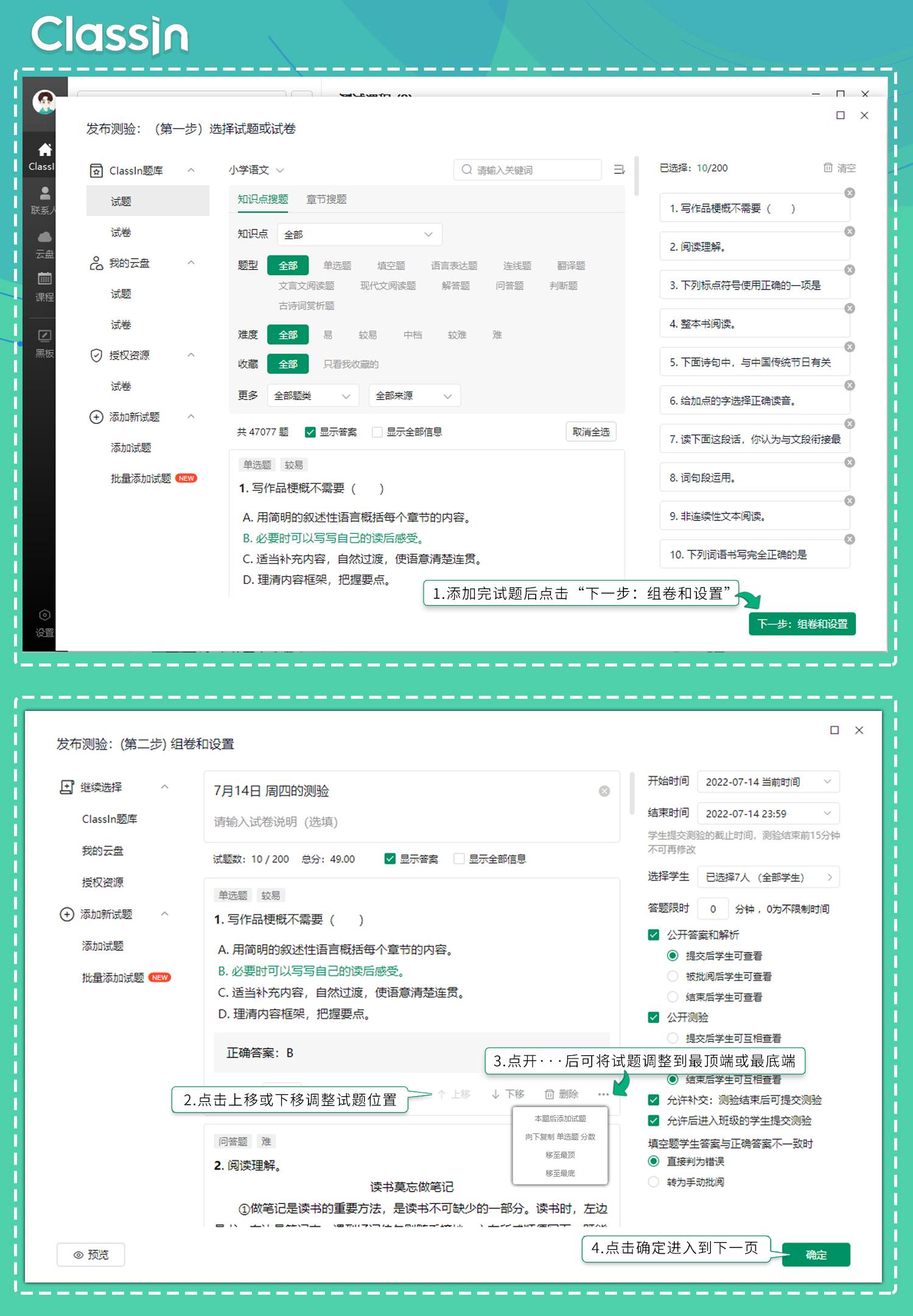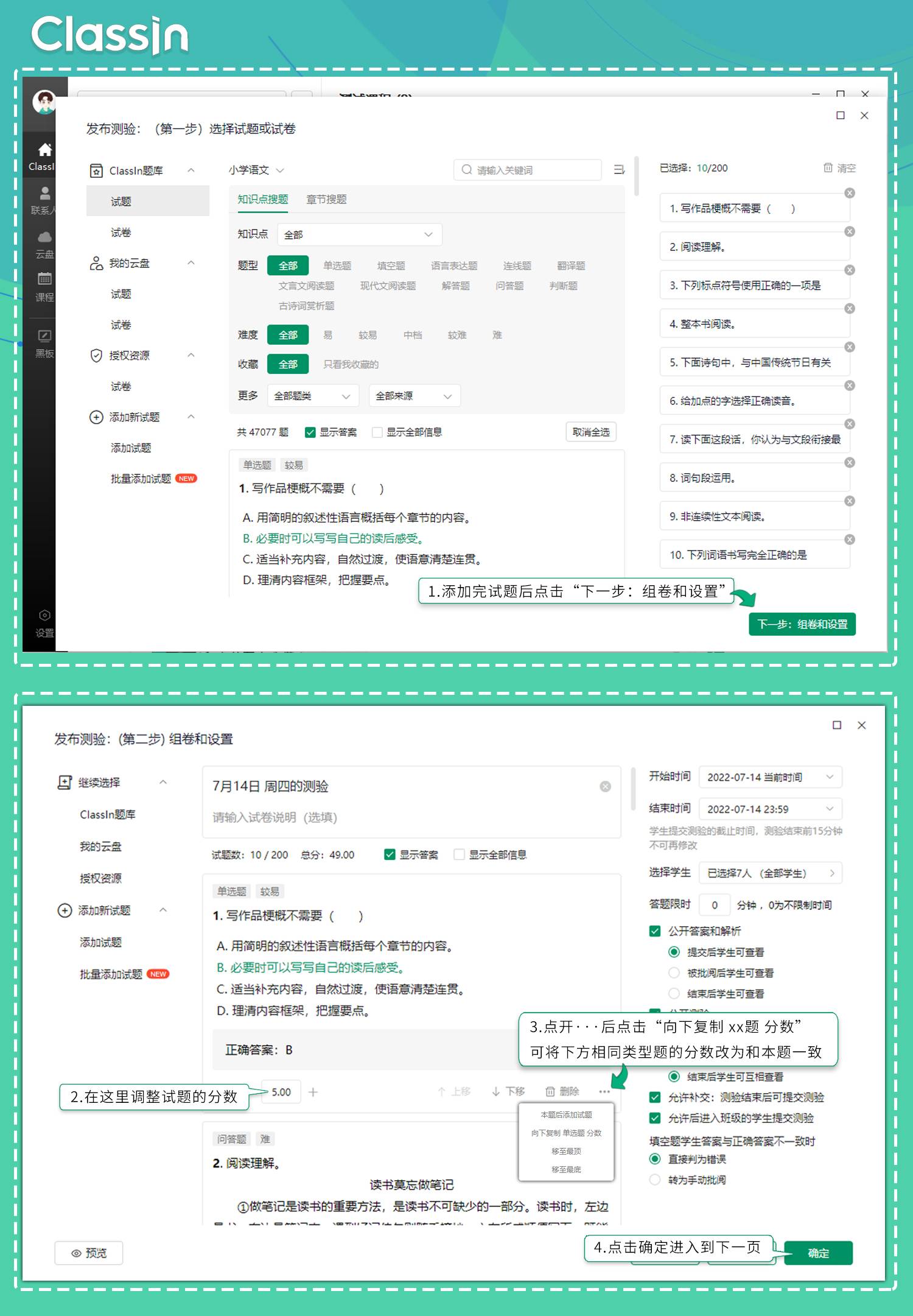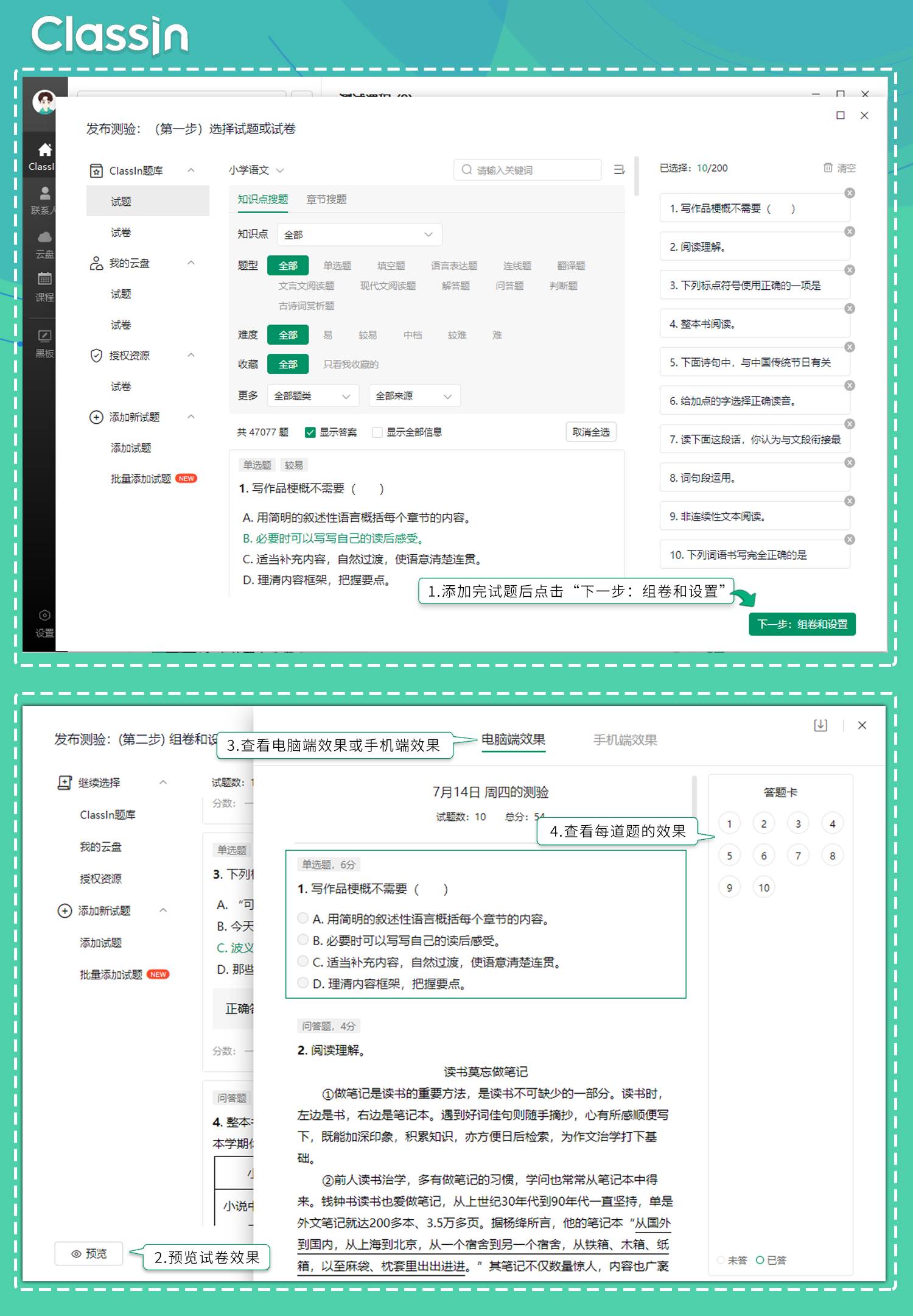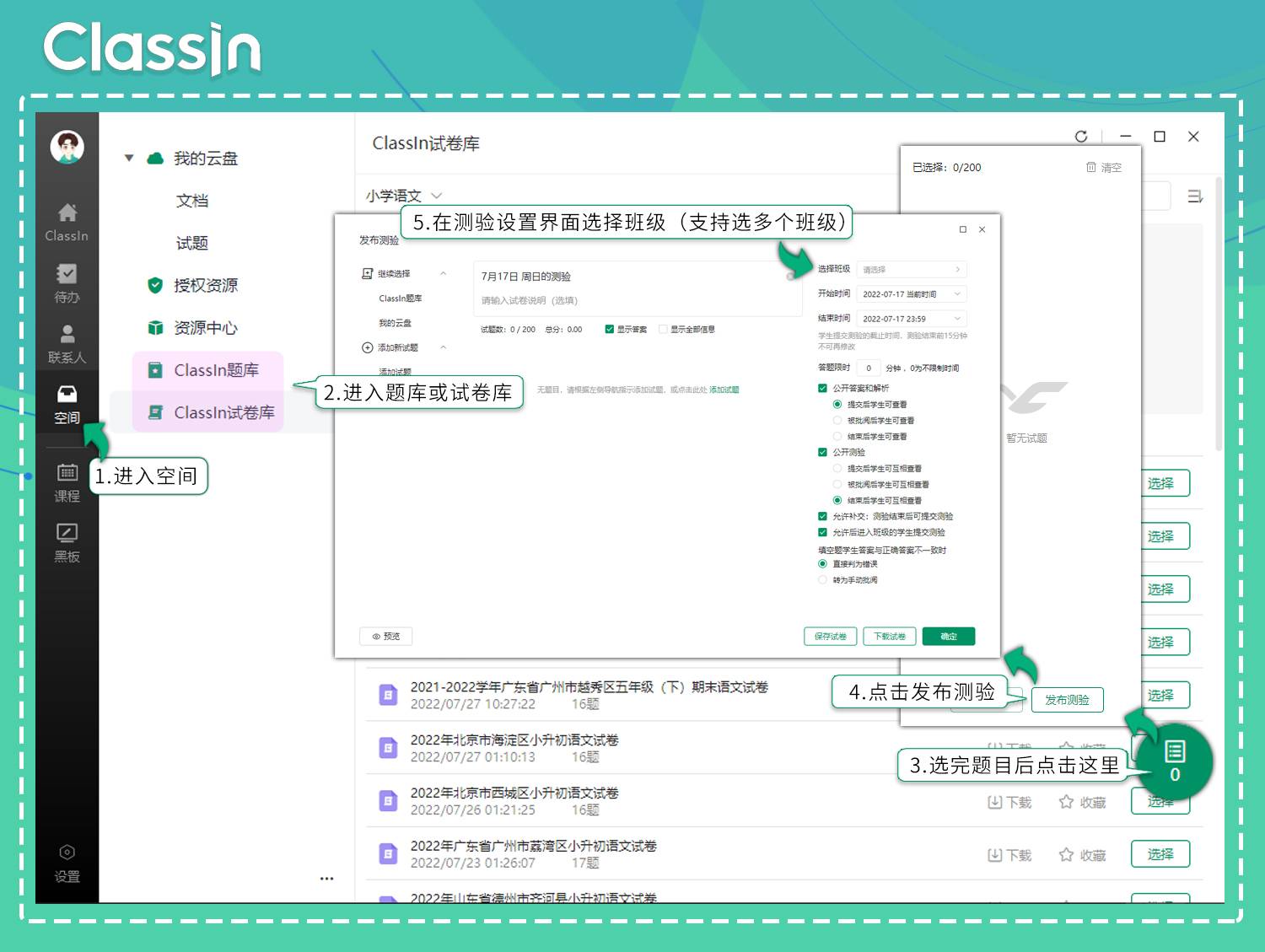| 测验使用指南(教师版) | 您所在的位置:网站首页 › 什么是classin班级号 › 测验使用指南(教师版) |
测验使用指南(教师版)
|
一、什么是测验 测验就是教学场景中的试卷工具,ClassIn有三个地方可以发布测验,其一是ClassIn班级里的测验栏目中,其二是我的云盘-ClassIn题库和试卷库中,其三位置是教室中,三个位置的测验数据是互通的,如果老师想达到课堂考试效果可使用课堂测验功能,如果想课后让学生答卷可在班级测验栏目中或我的云盘里发布的测验功能 二、创建测验 使用说明:进入班级【课程】中,点击【创建】,选择【测验】 相关文章:英文教程 2.1 电脑端
三、添加试题/试卷3.1 题库 - 试题 使用说明:老师创建测验时,如果未提前布置试题,可在左侧进入【ClassIn题库】-【试题】栏目中选用官方提供的试题资源,找到试题后点击试题右下方的【选择】按钮可将试题添加到右侧【已选列表】中,如果需要删除已添加的试题可在已选列表中删除单个试题或清空已选列表 (1)支持通过【年级】【知识点】【章节】【题型难度】等更多选项筛选试题 (2)可通过关键字搜索试题 3.1.1 电脑端
3.2 题库 - 试卷 使用说明:老师创建测验时,如果未提前布置试题,可在左侧进入【ClassIn题库】-【试卷】栏目中选用官方提供的试卷资源,找到试卷后点击右测【选择】按钮可将卷中试题添加到右侧【已选列表】中,如果需要删除已添加的试题可在已选列表中删除单个试题或清空已选列表 (1)支持通过【专题】【地区】【年级】【年份】等更多选项筛选试题 (2)可通过关键字搜索试卷 3.2.1 电脑端
3.3 个人云盘 - 试题 使用说明:老师创建测验时,如已提前布置过试题,可在左侧进入【我的云盘】-【试题】栏目中选用已布置好的试题,找到试题后点击右测【选择】按钮可将试题添加到右侧【已选列表】中,如果需要删除已添加的试题可在已选列表中删除单个试题或清空已选列表 (1)支持通过关键字搜索试题 3.3.1 电脑端
3.4 个人云盘 - 试卷 使用说明:老师创建测验时,如已提前布置过试题,可在左侧进入【我的云盘】-【试卷】栏目中选用已布置好的试卷,找到试卷后点击右测【选择】按钮可将试卷添加到右侧【已选列表】中,如果需要删除已添加的试题可在已选列表中删除单个试题或清空已选列表 (1)支持通过关键字搜索试题 3.4.1 电脑端
3.5 授权资源 - 试卷 使用说明:老师创建测验时,如果教务老师已从学校后台给老师授权了公共试卷资源的话,老师可在左侧进入【授权资源】-【试卷】栏目中查找已被授权的试卷资源,找到试卷后点击右测【选择】按钮可将试卷添加到右侧【已选列表】中,如果需要删除已添加的试题可在已选列表中删除单个试题或清空已选列表 (1)支持通过关键字搜索试题 3.5.1 电脑端
3.6 编写试题(单题) 使用说明:老师创建测验时,如需手动编写试题,可在测验界面左侧进入【添加新试题】-【添加试题】栏目中 添加时支持创建:【单个试题】【支持创建】【单选题】【多选题】【判断题】【填空题】【问答题】【综合题】 3.6.1 电脑端
3.7 批量添加试题 使用说明:当老师需要批量添加试题时,可将本地Word试卷或Excel试卷传到传到测验中,可直接进行上传或将本地文档拖拽到“原题录入”区域,并且支持在原题录入区域手动编写添加试题和修改已上传文档中的试题,右侧“题目检查”中可检查试题添加的是否正确,如果添加格式不对系统会提示,可根据提示进行修改相关文章:批量添加试题具体格式 3.7.1 电脑端
四、调整试题顺序 使用说明:当老师添加完试题,进入到“组卷和设置”界面后,可通过拖拽等方式调整试题的顺序 4.1 电脑端
五、调整试题分数 使用说明:当老师添加完试题,进入到“组卷和设置”界面后,可调整试题的分数 5.1 电脑端
六、预览试卷效果 使用说明:当老师添加完试题,进入到“组卷和设置”界面后,可预览当前试卷的整体效果 6.1 电脑端
七、保存/下载试卷 使用说明:老师添加完试题,进入到【组卷和设置】界面,在左下方点击【保存试卷】或【下载试卷】可将本次试卷保存到个人云盘中或直接下载到电脑本地中 7.1 电脑端
八、设置测验与发布 使用说明:老师添加完试题,进入到【组卷和设置】界面,在右侧设置测验的相关参数,设置完成后点击【发布】或【保存为草稿】 注意事项:如您未创建过单元主题,该测验将被放入到默认单元主题中 8.1 电脑端
九、修改测验 使用说明:进入班级【课程】栏目,找到测验后,将鼠标悬停在测验位置上,右侧点击【···】,选择【编辑】 9.1 电脑端
使用说明:当有学生提交了测验时,老师可在班级【课程】栏目下,找到【测验】后,点击【去批阅】,首先会进入到【待批阅】栏目,老师可在每道题下方判断对错,如果老师想修改系统已自动批阅的判断题和选择题,可在上方进入到对应栏目中,右侧答题卡位置支持点选后直接跳转到该题目位置,完成批阅后老师可点击【完成】或保【存并批阅下一个】 其他文章:英文文章 10.1 电脑端
十一、提前结束测验 使用说明:老师需要提前结束测验的时候,可进入到班级【课程】栏目中,找到对应的测验,鼠标悬停在测验位置上,右侧点击【···】,选择【立即结束】 11.1 电脑端
使用说明: 如果老师需要彻底删除测验,可进入到班级【课程】栏目中,找到对应的测验,鼠标悬停在测验位置上,右侧点击【···】,选择【删除】 注意事项:必须结束测验后才可删除测验 12.1 电脑端
十三、同时给多个班级创建测验 使用说明:当老师需要给多个班级创建测验时,可进入我的云盘中,然后进入“ClassIn题库”或“ClassIn试卷库”中,选好题目或试卷后,点击右下角圆形按钮发布测验,然后在测验设置界面中选择班级(支持选多个班级) 13.1 电脑端
|
【本文地址】